在excel中添加次坐标轴的具体操作 如何在excel中添加次坐标轴
在excel中有非常多的操作,相信很多人都没有全部的掌握,下面是在excel中添加次坐标轴的具体操作,希望可以帮助到有需要的小伙伴哦。
excel中添加次坐标轴的步骤
打开要建立次坐标轴的数据,选中数据,然后【插入】,在【图表】功能区选择直方图,得到初步图形,如图。

选中图表,在【图表工具】的【格式】下面的【当前所选内容】中,选择【系列“增长率”】,这是我们要放到次坐标轴的数据,如图。
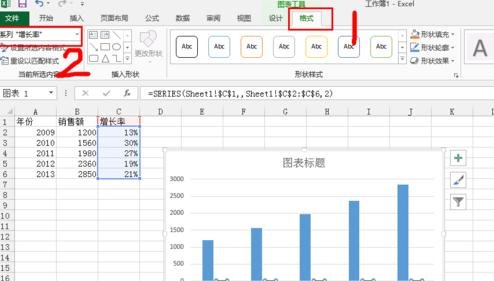
选中“增长率”序列后,对着它右击,选择【设置数据系列格式】,得到设置窗口。
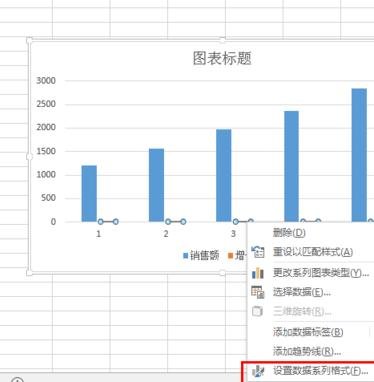
在出来的【系列选项】栏里,选中【次坐标轴】。
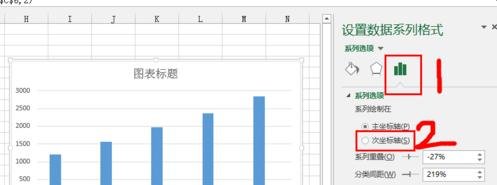
在得到的图形中,继续选中“增长率”系列,右击选择【更改系列图表格式】,在出来的【更改图表类型】里头,选择【组合】,然后选择第二个【簇状柱形图】,然后确定,就得到我们想要的图形了。
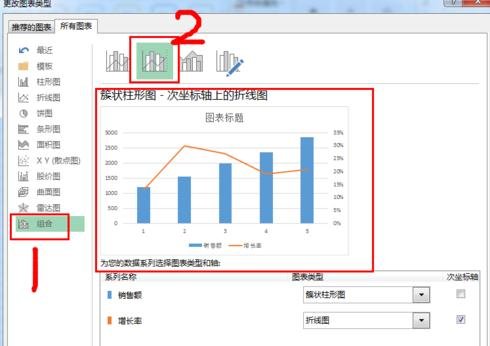
添加标题,单位,将水平坐标轴数值改成年份,就得到一幅很标准的图表了。
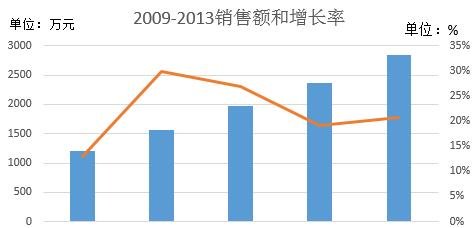
如果需要,再添加数据标签,以及数据标识等,结果如下。

以上就是在excel中添加次坐标轴的具体操作了,大家都学会了吗?

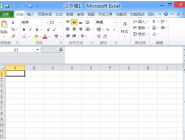


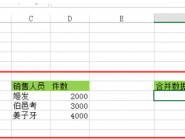


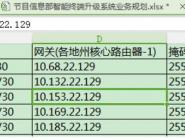

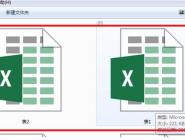

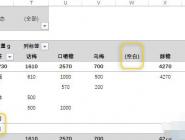



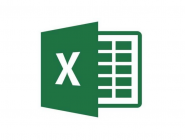
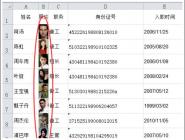


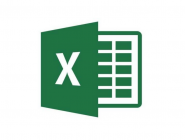
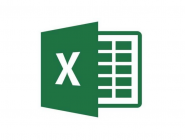










 魔兽世界:争霸艾泽拉斯
魔兽世界:争霸艾泽拉斯 植物大战僵尸2
植物大战僵尸2 QQ飞车
QQ飞车 水果忍者
水果忍者 穿越火线(CF)
穿越火线(CF) 英雄联盟
英雄联盟 热血江湖
热血江湖 穿越火线电脑版
穿越火线电脑版 魔兽世界
魔兽世界 问道
问道 我的世界
我的世界